📂️ 書類管理
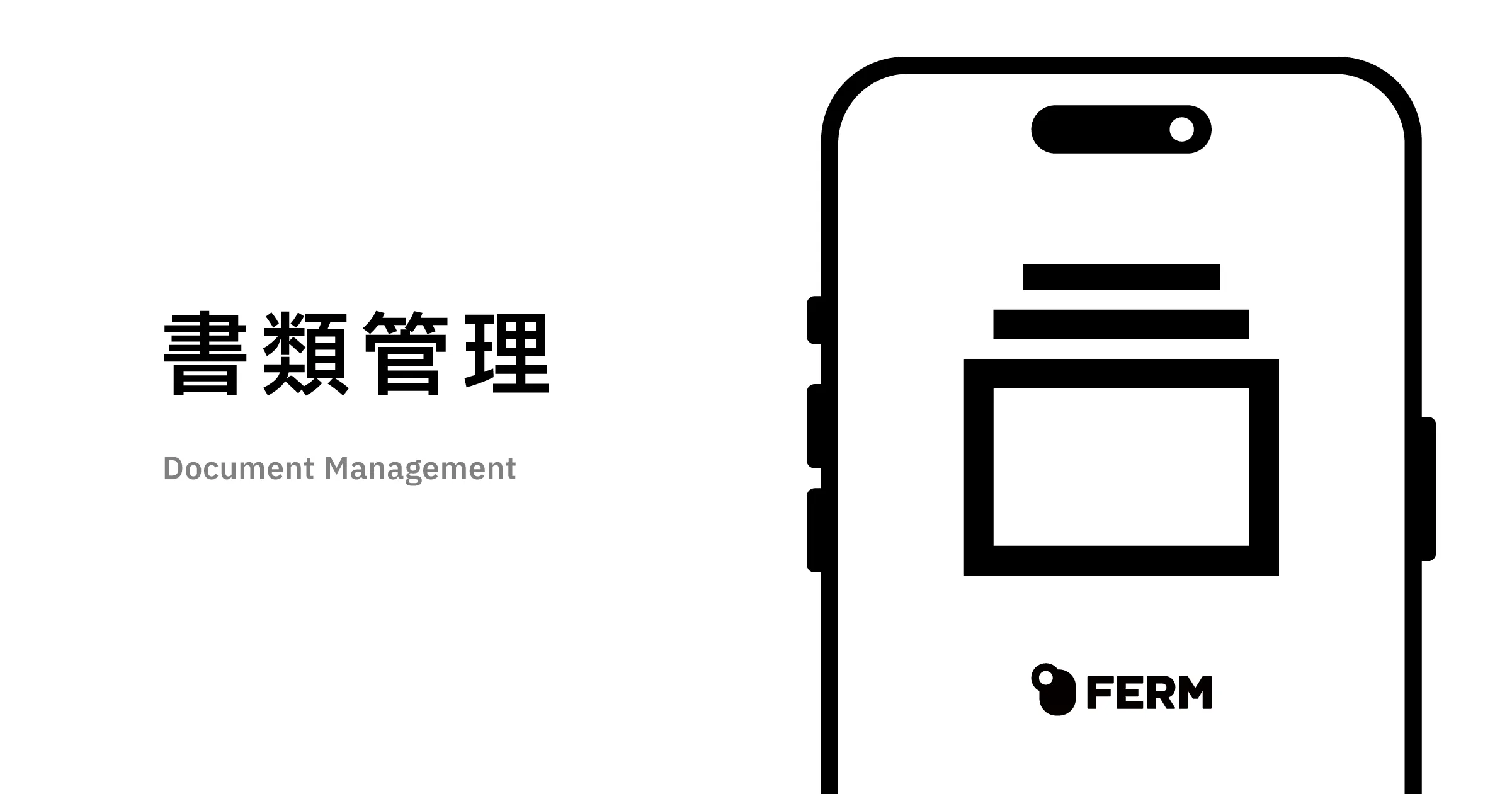
「関連書類」とは
Section titled “「関連書類」とは”「請求書」「納品書」などの「帳票」を管理する機能です。FERMの「関連書類」機能には以下の特長があります。
- 自由なデザインを適用可能で、従来システムで使っていた帳票フォーマットをそのまま流用できる
- PDF形式で生成されるため、印刷・デジタル送付の両方に対応し、従来の業務に自然と組み込める
- 操作履歴・変更ログを自動で記録し、操作ミスや送付ミスを追跡・確認できる
「関連書類」を管理する利点
Section titled “「関連書類」を管理する利点”- 作成時間の大幅削減
テンプレートを活用した自動生成により、手作業での帳票作成工数を削減 - フォーマット作成の効率化
既存の帳票デザインを流用可能。オリジナルのレイアウト定義も登録できる - 送付形式の柔軟化
メール添付(PDF)・郵送(印刷)の両方に対応し、ペーパーレスと紙運用を両立 - 送付漏れリスクの抑制
未送付/送付済ステータス管理で担当者間のコミュニケーションコストを低減 - 証憑管理要件への対応
操作ログをいつでも参照でき、内部監査や税務調査に迅速に対応可能 - ハイブリッド運用の実現
印刷してサインをもらう確認欄など、紙とデジタルを組み合わせた運用が可能
「関連書類」に記録される主な情報
Section titled “「関連書類」に記録される主な情報”| 項目 | 帳票上の反映箇所 |
|---|---|
| 顧客名 | 顧客名欄に自動反映 |
| 住所 | 住所欄に自動反映 |
| 見積もり額 | 金額欄に自動反映 |
| 見積日 | 見積日欄に自動反映 |
| 見積期限 | 見積期限欄に自動反映 |
| 見積ID | 見積番号欄に自動反映 |
| 顧客ID | 顧客番号欄に自動反映 |
| 商品一覧 | 品番・商品名・数量・単価を自動反映 |
| 備考欄 | 備考欄に自動反映 |
| 項目 | 帳票上の反映箇所 |
|---|---|
| 顧客名 | 顧客名欄に自動反映 |
| 住所 | 住所欄に自動反映 |
| 受注金額 | 金額欄に自動反映 |
| 注文日 | 注文日欄に自動反映 |
| 納品希望日 | 納品希望日欄に自動反映 |
| 受注ID | 注文番号欄に自動反映 |
| 顧客ID | 顧客番号欄に自動反映 |
| 商品一覧 | 品番・商品名・数量・単価を自動反映 |
| 備考欄 | 備考欄に自動反映 |
| 項目 | 帳票上の反映箇所 |
|---|---|
| 配送先名 | 配送先名欄に自動反映 |
| 配送先住所 | 配送先住所欄に自動反映 |
| 電話番号 | 電話番号欄に自動反映 |
| 担当者名 | 担当者名欄に自動反映 |
| 項目 | 帳票上の反映箇所 |
|---|---|
| 顧客名 | 顧客名欄に自動反映 |
| 住所 | 住所欄に自動反映 |
| 請求金額 | 金額欄に自動反映 |
| 請求日 | 請求日欄に自動反映 |
| 支払方法 | 支払方法欄に自動反映 |
| 支払期限 | 支払期限欄に自動反映 |
| 振込先 | 振込先欄に自動反映 |
| 請求ID | 請求番号欄に自動反映 |
| 顧客ID | 顧客番号欄に自動反映 |
| 商品一覧 | 品番・商品名・数量・単価を自動反映 |
| 備考欄 | 備考欄に自動反映 |
「関連書類」が作れる情報
Section titled “「関連書類」が作れる情報”- 見積情報:見積書・取引案内書・取引契約書など、見積と一緒に送付したい帳票を汎用的に作成可能
- 受注情報:注文書・注文請書・納品書・検収書など、出荷時に必要な帳票を作成可能
- 配送情報:配送先・請求先を分けた送り状や納品書などを作成可能
- 請求情報:請求書・領収書など、入金依頼・入金確認用の帳票を作成可能
「関連書類」の「送付状況」とは
Section titled “「関連書類」の「送付状況」とは”「関連書類」機能では、未送付から送付済までのステータスを一元管理し、メール送信完了や郵送手続き完了を確実に記録することで、帳票の送付状況をいつでも容易に把握できます。
「送付状況」を管理する利点
Section titled “「送付状況」を管理する利点”- 取引成立の重要プロセスを可視化:未送付案件を即座に把握できる
- コミュニケーションコストの削減:状況をシステム上で共有し、問い合わせ対応を最小化
- 郵送業務のミス防止:封入・投函作業をシステムに記録し、送付漏れや重複送付を防止
書式登録について
Section titled “書式登録について”FERMでは、さまざまな帳票ニーズに合わせてオリジナルフォーマットの書式登録が可能です。既存システムで使用していた特殊な帳票デザインをそのまま再現できるほか、倉庫向けの問い合わせ書類や顧客指定の書式にも柔軟に対応します。新たなフォーマットの追加や既存フォーマットの変更をご希望の場合は、FERMサポートまでお問い合わせください。
関連書類の新規作成
Section titled “関連書類の新規作成”以下の画面を順に操作して、見積詳細画面に「見積書」の関連書類を新規作成します。
- 関連書類セクションを開く
- 関連書類情報を入力・確認
- 作成完了後、一覧に反映
関連書類の新規作成の操作手順
Section titled “関連書類の新規作成の操作手順”見積詳細を例にして操作手順をご説明します。
-
「+ 見積書を追加する」をクリック
関連書類セクション内の「見積書」枠にあるボタンを押します。.DYflq0mh_Z1J63UF.webp)
-
関連書類情報を確認・入力
- 「関連書類の件名」欄に 「見積書」 と入力
- 下部に表示されたプレビューで内容を目視確認
- 問題なければ画面下部の 「関連書類の作成を完了する」 ボタンをクリック
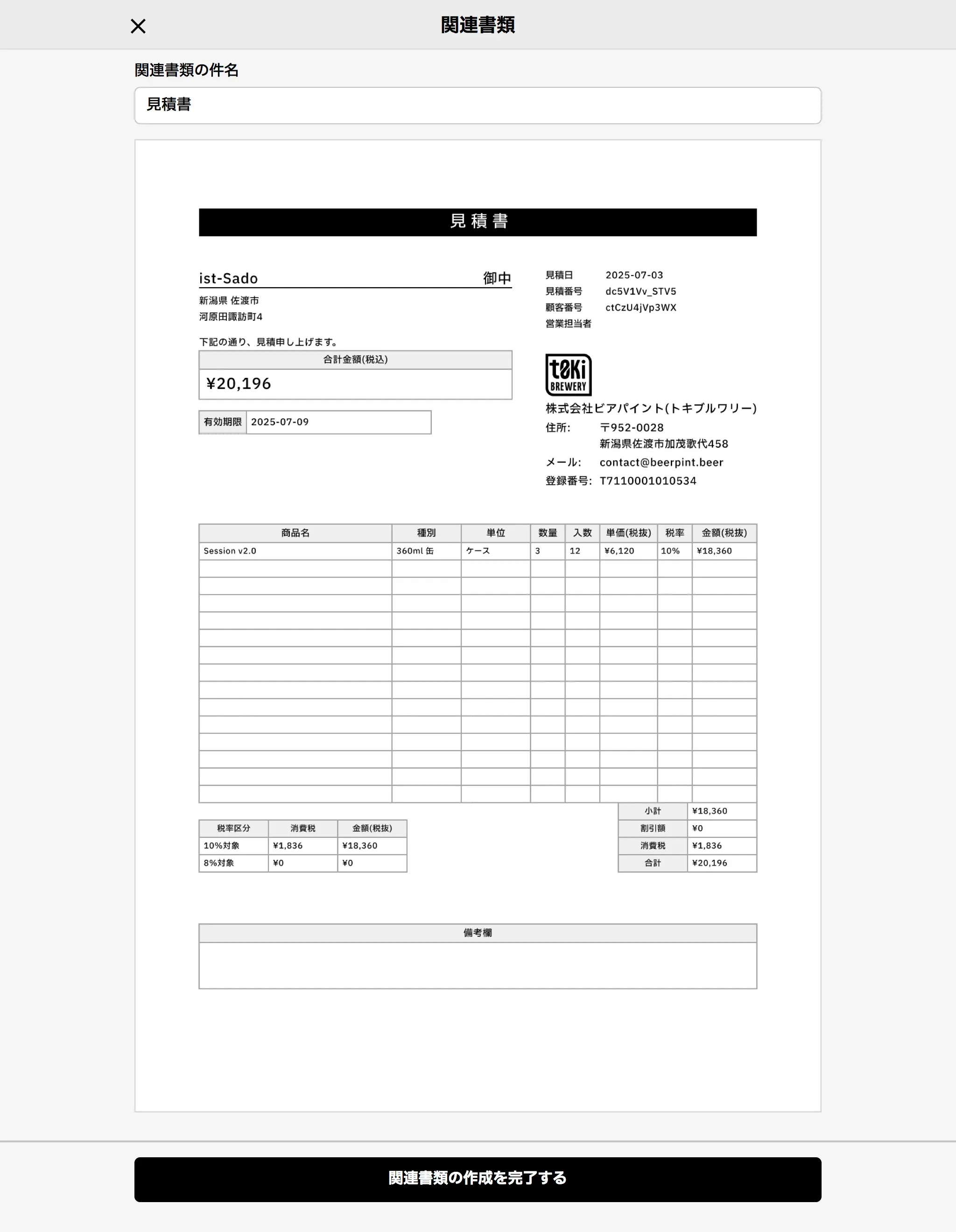
-
作成完了後の確認
- 自動的に元の画面に戻り、「見積書」が追加されます
- 赤い「未送付」ラベル付きで一覧に反映されていることを確認
.fdCp16e1_ZrvemL.webp)
関連書類で編集できる項目
Section titled “関連書類で編集できる項目”| 項目 | 説明 |
|---|---|
| 関連書類の件名 | 作成する帳票のタイトルを自由に設定し、顧客向けに適切な名称で出力可能。 |
| 関連書類の送付状況 | 画面上のボタン操作で「未送付」から「送付済」へステータスを切り替えられ、最新の送付状況を常に反映。 |